Markdown使用案例
Markdown使用案例
https://blog.csdn.net/weixin_45152271/article/details/105165664
将typora 添加到鼠标右键
新建一个文件名 Typora.reg 写入
Windows Registry Editor Version 5.00
[HKEY_CLASSES_ROOT\.md]
@="Typora.md"
"Content Type"="text/markdown"
"PerceivedType"="text"
[HKEY_CLASSES_ROOT\.md\ShellNew]
"NullFile"=""
然后双击这个注册表
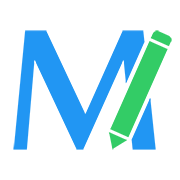
字符效果和横线等
删除线 删除线(开启识别HTML标签时)
斜体字 斜体字
粗体 粗体
粗斜体 粗斜体
上标:X2,下标:O2
缩写(同HTML的abbr标签)
即更长的单词或短语的缩写形式,前提是开启识别HTML标签时,已默认开启
The HTML specification is maintained by the W3C.
引用 Blockquotes
引用文本 Blockquotes
引用的行内混合 Blockquotes
引用:如果想要插入空白换行
即<br />标签,在插入处先键入两个以上的空格然后回车即可,普通链接。
锚点与链接 Links
[CSS 选择器](../CSS/CSS.md#CSS 选择器) 本地文件 并且跳转到指定文件下的 标题中
普通链接普通链接带标题 直接链接:https://www.mdeditor.com锚点链接
mailto:test.test@gmail.com GFM a-tail link @pandao 邮箱地址自动链接 test.test@gmail.com www@vip.qq.com
@pandao
多语言代码高亮 Codes
行内代码 Inline code
执行命令:npm install marked
缩进风格
即缩进四个空格,也做为实现类似 <pre> 预格式化文本 ( Preformatted Text ) 的功能。
<?php
echo "Hello world!";
?>
预格式化文本:
| First Header | Second Header |
| ------------- | ------------- |
| Content Cell | Content Cell |
| Content Cell | Content Cell |
JS代码
function test() {
console.log("Hello world!");
}
HTML 代码 HTML codes
<!DOCTYPE html>
<html>
<head>
<mate charest="utf-8" />
<meta name="keywords" content="Editor.md, Markdown, Editor" />
<title>Hello world!</title>
<style type="text/css">
body{font-size:14px;color:#444;font-family: "Microsoft Yahei", Tahoma, "Hiragino Sans GB", Arial;background:#fff;}
ul{list-style: none;}
img{border:none;vertical-align: middle;}
</style>
</head>
<body>
<h1 class="text-xxl">Hello world!</h1>
<p class="text-green">Plain text</p>
</body>
</html>
图片 Images
图片加链接 (Image + Link):

Follow your heart.
列表 Lists
无序列表(减号)Unordered Lists (-)
- 列表一
- 列表二
- 列表三
无序列表(星号)Unordered Lists (*)
- 列表一
- 列表二
- 列表三
无序列表(加号和嵌套)Unordered Lists (+)
- 列表一
- 列表二
- 列表二-1
- 列表二-2
- 列表二-3
- 列表三
- 列表一
- 列表二
- 列表三
有序列表 Ordered Lists (-)
- 第一行
- 第二行
- 第三行
GFM task list
绘制表格 Tables
| 项目 | 价格 | 数量 |
|---|---|---|
| 计算机 | $1600 | 5 |
| 手机 | $12 | 12 |
| 管线 | $1 | 234 |
| First Header | Second Header |
|---|---|
| Content Cell | Content Cell |
| Content Cell | Content Cell |
| First Header | Second Header |
|---|---|
| Content Cell | Content Cell |
| Content Cell | Content Cell |
| Function name | Description |
|---|---|
help() | Display the help window. |
destroy() | Destroy your computer! |
| Left-Aligned | Center Aligned | Right Aligned |
|---|---|---|
| col 3 is | some wordy text | $1600 |
| col 2 is | centered | $12 |
| zebra stripes | are neat | $1 |
| Item | Value |
|---|---|
| Computer | $1600 |
| Phone | $12 |
| Pipe | $1 |
特殊符号 HTML Entities Codes
© & ¨ ™ ¡ £ & < > ¥ € ® ± ¶ § ¦ ¯ « ·
X² Y³ ¾ ¼ × ÷ »
18ºC " '
[========]
Emoji表情 😃
Blockquotes ⭐
GFM task lists & Emoji & fontAwesome icon emoji & editormd logo emoji :editormd-logo-5x:
❌🔴⚠️✅⏳🔘 ❗🚨 ⚠️ 🔲 🔔
基础状态符号(通用性强)
| 状态 | Unicode 符号 | 码点 | 应用场景 | 设计逻辑 |
|---|---|---|---|---|
| 未开始 | ⭕ | U+2B55 | 空心圆表示待启动 | 中性色 + 未填充,暗示待激活 |
| 进行中 | ⏳ | U+23F3 | 沙漏动态表示持续处理 | 动态符号引发时间感知联想 |
| 完成 | ✅ | U+2705 | 绿色勾选框确认成功 | 高对比色 + 正向反馈 |
| 重点 | 🔴 | U+1F534 | 红色实心圆强调优先级 | 红色警示色吸引视觉焦点 |
| 遗漏 | 🚫 | U+1F6AB | 红色禁止符号标识缺失项 | 明确禁止语义 + 高辨识度 |
| 重点 | ⚠️ U+26A0 | 需紧急关注的高风险任务 | 黄色三角警示色强化提醒 | 遗漏 |
特性说明:
一、基础状态符号(通用性强)
| 状态 | Unicode 符号 | 码点 | 应用场景 | 示例效果 |
|---|---|---|---|---|
| 完成 | ✅ | U+2705 | 任务完成/成功 | ✅ 已完成 |
| 失败 | ❌ | U+274C | 任务失败/错误 | ❌ 数据校验失败 |
| 进行中 | ⏳ | U+23F3 | 长期任务/加载中 | ⏳ 渲染中... |
| 暂停 | ⏸️ | U+23F8 | 任务中断/待恢复 | ⏸️ 等待反馈 |
二、进阶状态标记(视觉强化)
| 状态 | Unicode 符号 | 码点 | 特性说明 |
|---|---|---|---|
| 未开始 | ⭕ | U+2B55 | 空心圆表示待启动 |
| 遗漏 | 🚫 | U+1F6AB | 红色禁止符号强调遗漏 |
| 重点 | 🔴 | U+1F534 | 红色圆点标记高优先级 |
| 警告 | ⚠️ | U+26A0 | 黄三角提示潜在风险 |
三、创意扩展符号(增强可读性)
| 分类 | 符号与码点 | 应用场景示例 |
|---|---|---|
| 进度 | ▰▰▰▰▰(U+25B0 渐变块) | ▰▰▰○○ 60% 进度 |
| 循环 | 🔄 U+1F504 | 🔁 每日重复任务 |
| 里程碑 | 🚩 U+1F3C1 | 🚩 季度目标达成 |
| 紧急 | 🆘 U+1F198 | 🆘 需今日处理! |
四、组合使用技巧
Plaintext
🔵 普通任务 | 🟠 延期任务 | 🔴 紧急任务
一、进度与时间管理
| 符号 | 码点 | 名称 | 应用示例 |
|---|---|---|---|
| ⏱️ | U+23F1 | 秒表 | ⏱️ 耗时: 2h30m |
| ⌛ | U+231B | 沙漏 | ⌛ 长期任务中 |
| 🕒 | U+1F552 | 时钟三点 | 🕒 预计3小时后完成 |
| 📅 | U+1F4C5 | 日历 | 📅 截止: 2023-12-31 |
| 🔄 | U+1F504 | 逆时针箭头 | 🔄 循环任务 |
二、优先级与重要性
| 符号 | 码点 | 名称 | 应用示例 |
|---|---|---|---|
| 🔺 | U+1F53A | 红色上三角 | 🔺 最高优先级 |
| ⚠️ | U+26A0 | 警告标志 | ⚠️ 存在风险项 |
| 💡 | U+1F4A1 | 灯泡 | 💡 关键创意点 |
| 🎯 | U+1F3AF | 靶心 | 🎯 核心目标 |
| 🌟 | U+1F31F | 闪烁星星 | 🌟 重点项目 |
三、状态流转与操作
| 符号 | 码点 | 名称 | 应用示例 |
|---|---|---|---|
| ↪️ | U+21AA | 右箭头钩 | ↪️ 转交负责人A |
| 🔀 | U+1F500 | 随机播放符号 | 🔀 任务重新分配 |
| 📤 | U+1F4E4 | 发件箱 | 📤 已提交审核 |
| 📥 | U+1F4E5 | 收件箱 | 📥 待接收反馈 |
| 🔒 | U+1F512 | 锁定 | 🔒 敏感数据(仅查看) |
四、情感与团队协作
| 符号 | 码点 | 名称 | 应用示例 |
|---|---|---|---|
| 👥 | U+1F465 | 多人轮廓 | 👥 团队协作任务 |
| 🤝 | U+1F91D | 握手 | 🤝 合作达成 |
| 🎉 | U+1F389 | 庆祝彩带 | 🎉 项目里程碑完成 |
| 🙏 | U+1F64F | 合十手势 | 🙏 需协助项 |
| 💬 | U+1F4AC | 对话气泡 | 💬 待讨论决策 |
五
反斜杠 Escape
*literal asterisks*
[========]
科学公式 TeX(KaTeX)
行内的公式$$E=mc2$$行内的公式,行内的$$E=mc2$$公式。
\(\sqrt{3x-1}+(1+x)^2\)
多行公式:
\displaystyle
\left( \sum\_{k=1}^n a\_k b\_k \right)^2
\leq
\left( \sum\_{k=1}^n a\_k^2 \right)
\left( \sum\_{k=1}^n b\_k^2 \right)
\displaystyle
\frac{1}{
\Bigl(\sqrt{\phi \sqrt{5}}-\phi\Bigr) e^{
\frac25 \pi}} = 1+\frac{e^{-2\pi}} {1+\frac{e^{-4\pi}} {
1+\frac{e^{-6\pi}}
{1+\frac{e^{-8\pi}}
{1+\cdots} }
}
}
f(x) = \int_{-\infty}^\infty
\hat f(\xi)\,e^{2 \pi i \xi x}
\,d\xi
分页符 Page break
Print Test: Ctrl + P
[========]
绘制流程图 Flowchart
[========]
绘制序列图 Sequence Diagram
Andrew->China: Says Hello
Note right of China: China thinks\nabout it
China-->Andrew: How are you?
Andrew->>China: I am good thanks!
使用:
1. 自定义高亮
文件→偏好设置→外观→打开主题文件夹→打开github.css
在文件末尾添加: strong
高亮功能的使用快捷键:ctrl+b
2. 代码块 快捷键 ctrl+K
3.通过html 添加背景色
常见的一些色值
| 这里的背景色是:PowderBlue, 十六进制颜色值: #B0E0E6,rgb(176, 224, 230) |
| 背景色的设置是按照十六进制颜色值:#7FFFD4 |
| 背景色的设置是按照十六进制颜色值:#FF83FA |
| 背景色的设置是按照十六进制颜色值:#D1EEEE |
| 背景色的设置是按照十六进制颜色值:#C0FF3E |
- #2ae0c8
- #a2e1d4
- #acf6ef
- #cbf5fb
- #bdf3d4
- #e6e2c3
- #e3c887
- #fad8be
- #fbb8ac
- #fe6673
4.常用颜色
color=maroon color=grey color=silver color=lightgrey color=HotPink color=DeepPink color=VioletRed color=Purple color=navy color=Blue color=DeepSkyBlue color=LightSkyBlue color=aqua color=DarkTurquoise(#00CED1) color=LightSeaGreen color=YellowGreen color=LawnGreen color=GreenYellow color=Yellow color=Tomato color=red color=fuchsia color=MediumOrchid color=DarkViolet
5. Markdown代码块支持的语言
| 名称 | 关键字 | 调用的js | 说明 |
|---|---|---|---|
| AppleScript | applescript | shBrushAppleScript.js | |
| ActionScript 3.0 | actionscript3 , as3 | shBrushAS3.js | |
| Shell | bash , shell | shBrushBash.js | |
| ColdFusion | coldfusion , cf | shBrushColdFusion.js | |
| C | cpp , c | shBrushCpp.js | |
| C# | c# , c-sharp , csharp | shBrushCSharp.js | |
| CSS | css | shBrushCss.js | |
| Delphi | delphi , pascal , pas | shBrushDelphi.js | |
| diff&patch | diff patch | shBrushDiff.js | 用代码版本库时,遇到代码冲突,其语法就是这个. |
| Erlang | erl , erlang | shBrushErlang.js | |
| Groovy | groovy | shBrushGroovy.js | |
| Java | java | shBrushJava.js | |
| JavaFX | jfx , javafx | shBrushJavaFX.js | |
| JavaScript | js , jscript , javascript | shBrushJScript.js | |
| Perl | perl , pl , Perl | shBrushPerl.js | |
| PHP | php | shBrushPhp.js | |
| text | text , plain | shBrushPlain.js | 就是普通文本. |
| Python | py , python | shBrushPython.js | |
| Ruby | ruby , rails , ror , rb | shBrushRuby.js | |
| SASS&SCSS | sass , scss | shBrushSass.js | |
| Scala | scala | shBrushScala.js | |
| SQL | sql | shBrushSql.js | |
| Visual Basic | vb , vbnet | shBrushVb.js | |
| XML | xml , xhtml , xslt , html | shBrushXml.js | |
| Objective C | objc , obj-c | shBrushObjectiveC.js | |
| F# | f# f-sharp , fsharp | shBrushFSharp.js | |
| xpp , dynamics-xpp | shBrushDynamics.js | ||
| R | r , s , splus | shBrushR.js | |
| matlab | matlab | shBrushMatlab.js | |
| swift | swift | shBrushSwift.js | |
| GO | go , golang | shBrushGo.js |
常见快捷键
一:菜单栏
- 文件:alt+F
- 编辑:alt+E
- 段落:alt+P
- 格式:alt+O
- 视图:alt+V
- 主题:alt+T
- 帮助:alt+H
二:文件
- 新建:Ctrl+N
- 新建窗口:Ctrl+Shift+N
- 打开:Ctrl+O
- 快速打开:Ctrl+P
- 保存:Ctrl+S
- 另存为:Ctrl+Shift+S
- 偏好:Ctrl+,
- 关闭:Ctrl+W
三:编辑
- 撤销:Ctrl+Z
- 重做:Ctrl+Y
- 剪切:Ctrl+X
- 复制:Ctrl+C
- 粘贴:Ctrl+V
- 复制为MarkDown:Ctrl+Shift+C
- 粘贴为纯文本:Ctrl+Shift+V
- 全选:Ctrl+A
- 选中当前行/句:Ctrl+L
- 选中当前格式文本:Ctrl+E
- 选中当前词:Ctrl+D
- 跳转到文首:Ctrl+Home
- 跳转到所选内容:Ctrl+J
- 跳转到文末:Ctrl+End
- 查找:Ctrl+F
- 查找下一个:F3
- 查找上一个:Shift+F3
- 替换:Ctrl+H
四:段落
- 标题:Ctrl+1/2/3/4/5
- 段落:Ctrl+0
- 增大标题级别:Ctrl+=
- 减少标题级别:Ctrl+-
- 表格:Ctrl+T
- 代码块:Ctrl+Shift+K
- 公式块:Ctrl+Shift+M
- 引用:Ctrl+Shift+Q
- 有序列表:Ctrl+Shift+[
- 无序列表:Ctrl+Shift+]
- 增加缩进:Ctrl+]
- 减少缩进:Ctrl+[
五:格式
- 加粗:Ctrl+B
- 斜体:Ctrl+I
- 下划线:Ctrl+U
- 代码:Ctrl+Shift+`
- 删除线:Alt+Shift+5
- 超链接:Ctrl+K
- 图像:Ctrl+Shift+I
- 清除样式:Ctrl+
六:视图
- 显示隐藏侧边栏:Ctrl+Shift+L
- 大纲视图:Ctrl+Shift+1
- 文档列表视图:Ctrl+Shift+2
- 文件树视图:Ctrl+Shift+3
- 源代码模式:Ctrl+/
- 专注模式:F8
- 打字机模式:F9
- 切换全屏:F11
- 实际大小:Ctrl+Shift+0
- 放大:Ctrl+Shift+=
- 缩小:Ctrl+Shift+-
- 应用内窗口切换:Ctrl+Tab
- 打开DevTools:Shift+F12
Typora快捷键
| 快捷键 | 作用 | 快捷键 | 作用 |
|---|---|---|---|
| Ctrl+1 | 一阶标题 | Ctrl+B | 字体加粗 |
| Ctrl+2 | 二阶标题 | Ctrl+I | 字体倾斜 |
| Ctrl+3 | 三阶标题 | Ctrl+U | 下划线 |
| Ctrl+4 | 四阶标题 | Ctrl+Home | 返回Typora顶部 |
| Ctrl+5 | 五阶标题 | Ctrl+End | 返回Typora底部 |
| Ctrl+6 | 六阶标题 | Ctrl+T | 创建表格 |
| Ctrl+L | 选中某句话 | Ctrl+K | 创建超链接 |
| Ctrl+D | 选中某个单词 | Ctrl+F | 搜索 |
| Ctrl+E | 选中相同格式的文字 | Ctrl+H | 搜索并替换 |
| Alt+Shift+5 | 删除线 | Ctrl+Shift+I | 插入图片 |
| 功能 | 快捷键/语法 | 效果 |
|---|---|---|
| 加粗 | Ctrl+B 或者 **加粗** 或者 __加粗__ | 加粗 |
| 斜体 | Ctrl+I 或者 *斜体* 或者 _斜体_ | 斜体 |
| 加粗且斜体 | ***加粗且斜体*** 或者 ___加粗且斜体___ | *加粗且斜体* |
| 下划线 | Ctrl+U 或者 下划线 | 下划线 |
| 水平分割线 | *** 或者 - - - 或者 _ _ _ | — |
| 高亮 | ==高亮== | 高亮 |
| 下标 | ~下标~ | 下标2 |
| 上标 | ^上标^ | 上标2 |
| 注释 | [^注释1] | 注释注释1 |
| 代码 | Ctrl+Shift+` 或者 `` | 代码 |
| 选中一行 | Ctrl+L | |
| 选中一个单词 | Ctrl+D | |
| 选中相同格式的文字 | Ctrl+E | |
| 生成目录 | [TOC] | |
| 一级标题 | Ctrl+1 或者 #+空格+文字 | |
| 六级标题 | Ctrl+6 或者 ######+空格+文字 | |
| 返回顶部 | Ctrl+Home | |
| 返回底部 | Ctrl+End | |
| 创建表格 | Ctrl+T | |
| 创建超链接 | Ctrl+K 或者 [链接名称](链接地址) | |
| 搜索并替换 | Ctrl+H | |
| 插入图片 | Ctrl+Shift+I 或者 复制粘贴 或者 直接拖动 或者 | |
| 表情 | :happy: 或者 :smiley: 或者 :cry: | |
| 向右缩进 | Tab | |
| 向左缩进 | Shift+Tab | |
| 引言 | Ctrl+Shift+Q 或者 >+空格 | |
| 有序列表 | Ctrl+Shift+[ 或者 *+空格 | |
| 无序列表 | Ctrl+Shift+] 或者 *+空格 | |
输入---\***在按回车可以绘制一条水平线
输入~~~文本~~~或快捷键Alt + Shift + 5可以将字符添加删除线
输入:computer:可以添加emoji表情,输入不通符号可以显示不同的emoji表清
输入<sup>文本</sup>将实现上标 输入==文本==可以实现高亮
输入<center>文本</center>可以使文本居中
视频
<video src="效果视频.mp4"></video>
// 或者
<video id="my-video" class="video-js" controls preload="auto" width="100%"
data-setup='{"aspectRatio":"16:9"}'>
<source src="效果视频.mp4" type='video/mp4'>
</p>
</video>
嵌入页面
<iframe style="width: 100%; height: 120px;" src="demo\transition\t1.html" frameborder="0" ></iframe>
图片并排展示
<center class="half" align="left">
<img src="https://lishihuan.oss-cn-shanghai.aliyuncs.com/img/20210408233722.png" width="300"/>
<img src="https://lishihuan.oss-cn-shanghai.aliyuncs.com/img/20210408233644.png" width="300"/>
</center>
自定义折叠内容
<details>
<summary>点击查看</summary>
我们向往天上的云端,也要看看脚下的尘埃。
</details>
GitBook 模板
针对特殊字符,无法编译
{% raw %}
这 {{ 不会被处理 }}
{% endraw %}
支持的语法
- Cucumber ('*.feature')
- abap ('*.abap')
- ada ('.adb', '.ads', '*.ada')
- ahk ('.ahk', '.ahkl')
- apacheconf ('.htaccess', 'apache.conf', 'apache2.conf')
- applescript ('*.applescript')
- as ('*.as')
- as3 ('*.as')
- asy ('*.asy')
- bash ('.sh', '.ksh', '.bash', '.ebuild', '*.eclass')
- bat ('.bat', '.cmd')
- befunge ('*.befunge')
- blitzmax ('*.bmx')
- boo ('*.boo')
- brainfuck ('.bf', '.b')
- c ('.c', '.h')
- cfm ('.cfm', '.cfml', '*.cfc')
- cheetah ('.tmpl', '.spt')
- cl ('.cl', '.lisp', '*.el')
- clojure ('.clj', '.cljs')
- cmake ('*.cmake', 'CMakeLists.txt')
- coffeescript ('*.coffee')
- console ('*.sh-session')
- control ('control')
- cpp ('.cpp', '.hpp', '.c++', '.h++', '.cc', '.hh', '.cxx', '.hxx', '*.pde')
- csharp ('*.cs')
- css ('*.css')
- cython ('.pyx', '.pxd', '*.pxi')
- d ('.d', '.di')
- delphi ('*.pas')
- diff ('.diff', '.patch')
- dpatch ('.dpatch', '.darcspatch')
- duel ('.duel', '.jbst')
- dylan ('.dylan', '.dyl')
- erb ('*.erb')
- erl ('*.erl-sh')
- erlang ('.erl', '.hrl')
- evoque ('*.evoque')
- factor ('*.factor')
- felix ('.flx', '.flxh')
- fortran ('.f', '.f90')
- gas ('.s', '.S')
- genshi ('*.kid')
- glsl ('.vert', '.frag', '*.geo')
- gnuplot ('.plot', '.plt')
- go ('*.go')
- groff ('.(1234567)', '.man')
- haml ('*.haml')
- haskell ('*.hs')
- html ('.html', '.htm', '.xhtml', '.xslt')
- hx ('*.hx')
- hybris ('.hy', '.hyb')
- ini ('.ini', '.cfg')
- io ('*.io')
- ioke ('*.ik')
- irc ('*.weechatlog')
- jade ('*.jade')
- java ('*.java')
- js ('*.js')
- jsp ('*.jsp')
- lhs ('*.lhs')
- llvm ('*.ll')
- logtalk ('*.lgt')
- lua ('.lua', '.wlua')
- make ('.mak', 'Makefile', 'makefile', 'Makefile.', 'GNUmakefile')
- mako ('*.mao')
- maql ('*.maql')
- mason ('.mhtml', '.mc', '*.mi', 'autohandler', 'dhandler')
- markdown ('*.md')
- modelica ('*.mo')
- modula2 ('.def', '.mod')
- moocode ('*.moo')
- mupad ('*.mu')
- mxml ('*.mxml')
- myghty ('*.myt', 'autodelegate')
- nasm ('.asm', '.ASM')
- newspeak ('*.ns2')
- objdump ('*.objdump')
- objectivec ('*.m')
- objectivej ('*.j')
- ocaml ('.ml', '.mli', '.mll', '.mly')
- ooc ('*.ooc')
- perl ('.pl', '.pm')
- php ('.php', '.php(345)')
- postscript ('.ps', '.eps')
- pot ('.pot', '.po')
- pov ('.pov', '.inc')
- prolog ('.prolog', '.pro', '*.pl')
- properties ('*.properties')
- protobuf ('*.proto')
- py3tb ('*.py3tb')
- pytb ('*.pytb')
- python ('.py', '.pyw', '.sc', 'SConstruct', 'SConscript', '.tac')
- rb ('.rb', '.rbw', 'Rakefile', '.rake', '.gemspec', '.rbx', '.duby')
- rconsole ('*.Rout')
- rebol ('.r', '.r3')
- redcode ('*.cw')
- rhtml ('*.rhtml')
- rst ('.rst', '.rest')
- sass ('*.sass')
- scala ('*.scala')
- scaml ('*.scaml')
- scheme ('*.scm')
- scss ('*.scss')
- smalltalk ('*.st')
- smarty ('*.tpl')
- sourceslist ('sources.list')
- splus ('.S', '.R')
- sql ('*.sql')
- sqlite3 ('*.sqlite3-console')
- squidconf ('squid.conf')
- ssp ('*.ssp')
- tcl ('*.tcl')
- tcsh ('.tcsh', '.csh')
- tex ('.tex', '.aux', '*.toc')
- text ('*.txt')
- v ('.v', '.sv')
- vala ('.vala', '.vapi')
- vbnet ('.vb', '.bas')
- velocity ('.vm', '.fhtml')
- vim ('*.vim', '.vimrc')
- xml ('.xml', '.xsl', '.rss', '.xslt', '.xsd', '.wsdl')
- xquery ('.xqy', '.xquery')
- xslt ('.xsl', '.xslt')
- yaml ('.yaml', '.yml')
超链接
下面是你要的一页式速查表(Markdown 格式),包含常见用法、带 ID 的内部跳转以及兼容性提示。把整段直接贴进你的文档即可使用。
| 场景 | 语法(写法) | 说明 | 示例(原文 Markdown) |
|---|---|---|---|
| 外部链接 | [文本](https://example.com) | 最基础的超链接 | [官网](https://www.example.com) |
| 带悬停提示(title) | [文本](URL "悬停提示") | 鼠标悬停显示提示 | [示例站](https://example.com "示例网站") |
| 引用式链接(复用) | [文本][id] 以及文末 [id]: URL "title" | 适合同一链接多处复用、易读 | [Google][g] ... [g]: https://google.com "Google" |
| 邮件链接 | [联系我](mailto:email@example.com) | 点击会打开默认邮件客户端 | [发邮件](mailto:foo@example.com) |
| 电话链接 | [打电话](tel:+8613812345678) | 移动端点击可直接拨号 | [打电话](tel:+8613812345678) |
| 图片作为链接 | [](https://example.com) | 点击图片跳转 | [](https://example.com) |
| 链接本地文件 / 下载 | [下载](./files/doc.pdf) | 相对路径或绝对路径 | [下载说明](./docs/readme.pdf) |
| 在新窗口打开(需 HTML) | <a href="URL" target="_blank" rel="noopener">文本</a> | Markdown 无原生 target,用 HTML | <a href="https://ex" target="_blank" rel="noopener noreferrer">新窗口</a> |
| 内部跳转 — 自动生成锚点 | [跳转](#标题文本) | 多数渲染器会自动为标题生成锚点(具体规则随渲染器不同) | ## 我的 标题 ; [跳转到我的标题](#我的-标题) |
| 内部跳转 — 为标题显式设置 ID(推荐做法) | 两种常用方法:1. Markdown 扩展写法(部分渲染器):## 标题 {#my-id}2. 直接使用 HTML:<h2 id="my-id">标题</h2> | 显式 ID 更可靠:不同渲染器对自动锚点规则不同,若需稳定跳转请用显式 ID 或 HTML。 | ## 标题 {#my-id} 或 <h2 id="my-id">标题</h2> ; [跳转](#my-id) |
兼容性 & 快速建议
- 自动锚点规则(小写、空格转
-、移除/规范符号等)在不同渲染器(GitHub/GitLab/Pandoc/Hexo 等)略有差异;若需跨平台稳定,推荐使用显式 ID 或 HTML heading(<h2 id="...">)。 {#id}语法:常见于 Pandoc、kramdown、MkDocs 等,但 GitHub 渲染器不一定支持;GitHub 支持原生 HTML(<h2 id="...">)及其自己的自动锚点生成。- 打开新窗口:使用
<a ... target="_blank" rel="noopener noreferrer">,并加rel="noopener noreferrer"以防安全问题(推荐做法)。 - 引用式链接 适合长页面或大量复用同一 URL 的场合,能让源文档更清爽。
完整示例(直接复制粘贴可用)
# 文档标题
## 自动锚点示例
这是一个普通标题,许多渲染器会自动生成锚点。
[跳转到自动锚点示例](#自动锚点示例)
## 带显式 ID 的标题(Markdown 扩展)
## 带 ID 的标题 {#custom-id}
或用 HTML:
<h2 id="custom-id-html">带 ID 的标题(HTML)</h2>
[跳转到带 ID 的标题](#custom-id)
[跳转到 HTML 标题](#custom-id-html)
外部链接:[示例站](https://example.com "这是一个示例站")
引用式链接:[示例引用][ex]
[ex]: https://example.com "引用示例"
邮件:[发邮件](mailto:foo@example.com)
电话:[拨打电话](tel:+8613812345678)
图片作为链接:
[](https://example.com)
在新窗口打开(HTML):
<a href="https://example.com" target="_blank" rel="noopener noreferrer">在新窗口打开示例站</a>